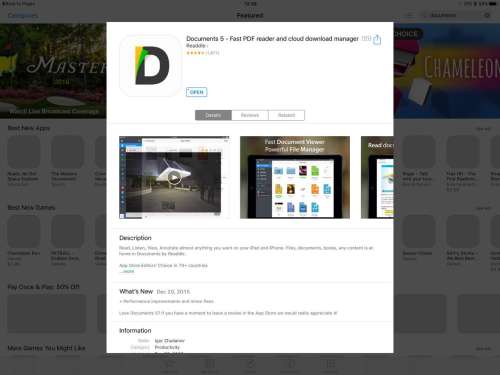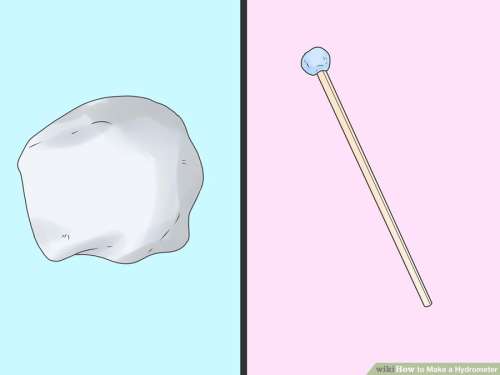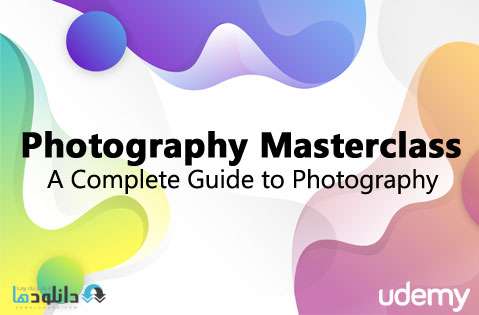چندین روش برای تبدیل یک عکس رنگی به یک تصویر سیاه و سفید وجود دارد. Photoshop یکی از بهترین این روش ها را با استفاده از لایه های Adjustment مهیا می دارد. در این راهنما به شما نشان خواهیم داد که چگونه با استفاده از این امکان جدید عکس های رنگی تان را به عکس هایی سیاه و سفید و جذاب تبدیل نمایید.
۱) باز کردن Adjustment layer
لایه Black and White adjustment را باز کنید. می توانید این کار را با کلیک روی آیکون Adjustemnt layer(نیم دایره ) که در پایین پلت لایه ها قرار گرفته است انجام دهید. همچنین می توانید از طریق منوی Layer و با انتخاب گزینه New Adjustment Layer>Black And White و کلیک روی کلید OK هم این کار را صورت دهید.
۲) استفاده از تنظیمات خودکار
استفاده از حالت های موجود و بررسی اینکه آیا هیچکدام از آنها می تواند نتیجه مورد نظر شما را پیش از تبدیل ایجاد نماید ، ایده خوبی است. همینطور با کلیک روی کلید Auto می توانید بلافاصله به نتیجه برسید اما ما این آموزش را از پایه آغاز می کنیم(می توانید با کلیک بر روی حالتی که با عنوان None مشخص شده است ، عکس را به حالت اولیه اش بازگردانید).
۳) شروع از بالا
حدس زدن اینکه کدامیک از شش لغزنده موجود می تواند اثر خوبی روی عکس شما داشته باشد ، کار اسانی نیست . پس بهتر است به ترتیب از آنها شروع کنیم.با اینکه ناحیه ای در این عکس وجود ندارد که قرمز رنگ باشد اما حرکت دادن لغزنده Red به سمت راست به شن های کنار آب ، روشنایی بیشتری می بخشد.
۴) لغزنده Yellow
استفاده از لغزنده Yellow در اغلب مواقع در عکس های مناظر طبیعی مفید واقع می شود چراکه این لغزنده بیشترین تاثیر را روی تون خاکستری رنگی دارد که در شاخ و برگ های درختان پدید می آید.در اینجا لغزنده Yellow به سمت راست حرکت داده شده است که روشنایی را افزایش می دهد و چمن های یخ زده موجود در پیش زمینه را واضح تر می کند.
۵) عدم تغییر در لغزنده Green
تمامی لغزنده های موجود لزوما تاثیری روی عکس نخواهند داشت. در اینجا حرکت دادن لغزنده Green تغییر آنچنانی در عکس ایجاد نمی کند .دلیل این امر آن است که شاخ و برگ درختان به رنگ زرد مایل شده اند. لغزنده green را در جایی در همان میانه باقی بگذارید.
۶) محدودیت در تغییر آسمان
می توانید از لغزنده Cyan برای تیره تر کردن اسمان استفاده کنید و روشنایی آسمان را در هنگام تبدیل عکس به عکسی تک رنگ کاهش دهید. گرچه باید مراقب باشید که با زیاده روی در این کار در عکس هایتان نویز ایجاد نکنید. در -۲۰۰% تصویر بسیار عالی به نظر می رسد پس بهتر است که همیشه از حالت های متوسط استفاده نمایید.
۷) اسمان تیره
در مورد این اسمان خاص ، استفاده از کانال Blue کلید اصلی برای ایجاد آسمانی سیاه و تیره است.حرکت دادن لغزنده به سمت چپ تغییر کمی در تیرگی قسمت بالایی عکس ایجاد می کند. در همین حال استفاده از لغزنده Magenta تاثیر کوچکی بر عکس می گذارد.
۸) میانبرها
گرچه مشاهده اینکه هر کدام از لغزنده های موجود چه تاثیر بر عکس شما می گذارند تمرین بسیار خوبی بود اما راهی اسانتر برای تعیین اینکه برای روشن تر یا تیره تر کردن یک ناحیه مشخص در عکس باید از کدامیک از این لغزنده ها استفاده کرد هم وجود دارد. اشاره گر موس را روی قسمتی از عکس که می خواهید روی آن کار کنید ، قرار دهید و کلیک کنید . بعد از انجام این کار مربع رنگی موجود در کنار لغزنده مربوط روشن خواهد شد.
۹) کنترل مستقیم
همین طور ، با کلیک روی ناحیه ای از عکس که به دنبال تغییر آن هستید و نگه داشتن کلید سمت چپ آن ، می توانید مستقیما به کنترل لغزنده مربوطه بپردازید.با حرکت دادن موس به سمت چپ، این ناحیه تیره تر می شود و با حرکت دادن آن به سمت راست ناحیه مورد نظر روشن تر می گردد.
۱۰) تغییرات نهایی درخشندگی
اغلب تصاویر سیاه و سفید در مقایسه با عکس های رنگی شان ، از درخشندگی کمی برخوردارند. و این عکس هم استثنایی در این مورد نیست. برای این که این تبدیل بهتر صورت بپذیرد می توانید از یک لایه Adjustment دیگر یعنی Curves Adjustment Layers استفاده کنید. یک منحنی کوچک S مانند درخشندگی مورد نیاز عکس را تقویت خواهد کرد.